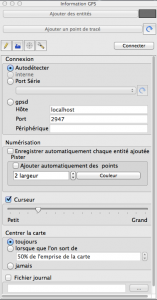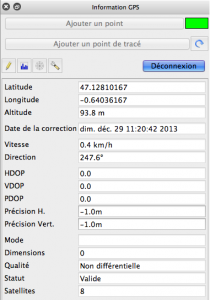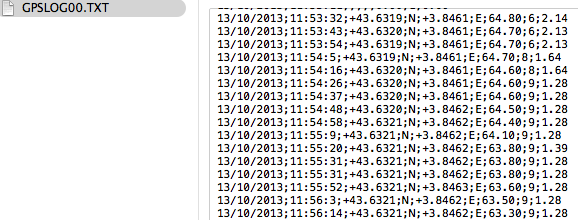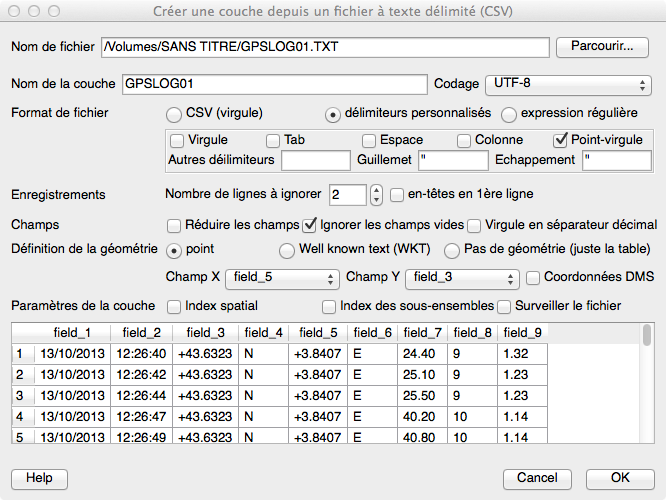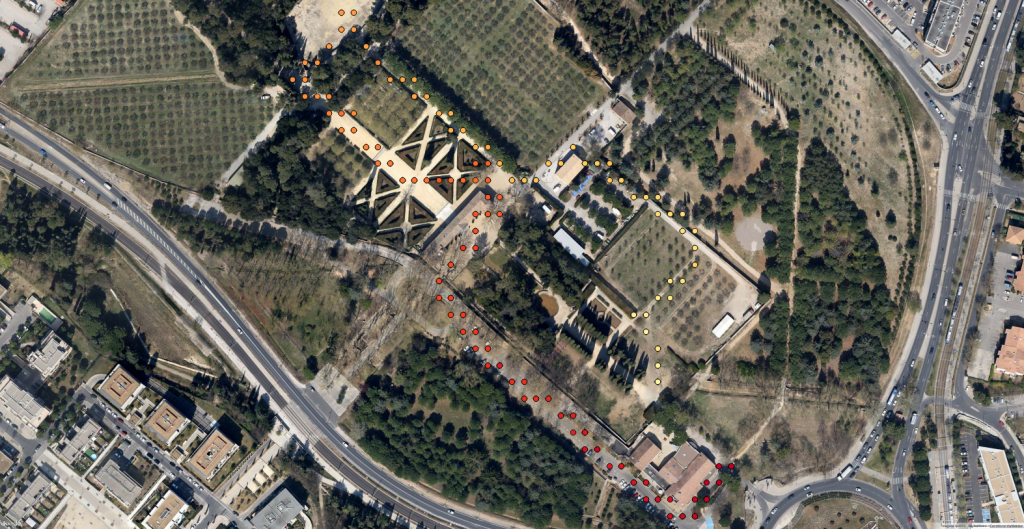Il y a trois mois je vous expliquais comment j'avais créé un GPS Logger sur Arduino et comment je visualisais le résultat dans QGIS, mais depuis cet article j'ai exploité l'Adafruit Ultimate GPS Logger Shield différemment pour faire du suivi GPS avec QGIS :
Adafruit Ultimate GPS Logger Shield
1. Ouvrir QGIS et sélectionner le menu Vue / Panneaux / Information GPS. Vous devriez ensuite voir une nouvelle fenêtre.
2. Brancher en USB la carte Arduino avec l'extension GPS (mettre l'Adafruit Utlimate GPS logger shield en mode Direct pour recevoir les données NMEA issues directement de la puce GPS et attendre quelques secondes que la position du GPS se fixe)
3. Configurer la connexion du GPS : ![]()
- choisir le type connexion : par défaut j'ai laissé Autodétecter (Une fois connecté vous ne pourrez bien évidemment pas modifier le type de connexion sans vous déconnecter)
- activer l'affichage du Curseur qui indiquera votre position à l'écran et choisir la taille de celui-ci
- choisir le type de centrage de la carte par défaut en sélectionnant Toujours cela signifie que le curseur se trouvera toujours au centre de l'espace carte
- si vous souhaitez enregistrer toutes vos positions GPS dans un Fichier journal au format NMEA vous pouvez renseigner le chemin qui vous convient
4. Lancer la connexion entre QGIS et le GPS (la connexion peut prendre quelques secondes) et vous devriez ensuite voir le curseur indiquant votre position dans l'espace carte
5. Aller ensuite dans l'onglet ![]() et vous verrez en temps réel les informations GPS extraites de la trame NMEA qui sortent de la puce GPS (suivant le GPS utilisé vous verrez apparaitre plus ou moins d'informations)
et vous verrez en temps réel les informations GPS extraites de la trame NMEA qui sortent de la puce GPS (suivant le GPS utilisé vous verrez apparaitre plus ou moins d'informations)
6. Pour aller plus loin, si vous souhaitez faire des relevés dans un fichier shape c'est possible :
- Il vous faut créer une couche shapefile (points, lignes ou polygones) et la mettre à jour
-
Pour ajouter un point : faire simplement Ajouter un point dès que vous estimez que la position du GPS est satisfaisante

-
Pour ajouter des lignes ou des polygones deux possibilités :
1- faire Ajouter un point de tracé pour chaque point GPS qui correspondra au tracé de votre ligne ou polygone (dès que deux points sont ajoutés le Tracé sera représenté) puis une fois que tous les points ont été créé faire Ajouter une ligne ou un polygone ce qui ajoutera l'entité à la couche en mise à jour et sélectionnée.
2- cocher Ajouter automatiquement des points dans l'onglet Pister et ainsi vous verrez le tracé créé par le positionnement GPS en temps réel que vous pourrez ensuite ajouter à la couche en mise à jour et sélectionnée en faisant Ajouter une ligne ou un polygone

- Une fois que vous avez ajouté votre entité, le formulaire de la couche apparait ce qui vous permet de renseigner les informations que vous souhaitez
Nota :
> Si le Tracé ne vous convient pas, vous pouvez le supprimer en cliquant sur l'icône rafraichir à droite d'Ajouter un point de tracé
> Si vous souhaitez enregistrer automatiquement chaque nouvelle entité ajoutée dans une couche vous pouvez alors cocher dans le menu numérisation : Enregistrer automatiquement chaque entité ajoutée
> N'oubliez pas de jeter un oeil à l'indicateur coloré du signal GPS :
– vert : Bonne connexion 3D
– jaune : Bonne connexion 2D
– rouge : Correction mauvaise ou inexistante
– gris : Pas de donnée
7. En fonction du GPS que vous utilisez, vous pouvez également visualiser la force du signal GPS de chaque satellite auquel vous êtes connecté : ![]() ainsi que leur position grâce au graph polaire :
ainsi que leur position grâce au graph polaire : ![]() mais avec l'Adafruit Ultimate GPS Logger Shield il n'est pas possible d'avoir ces informations…
mais avec l'Adafruit Ultimate GPS Logger Shield il n'est pas possible d'avoir ces informations…
PS : Le test a été réalisé avec QGIS 2.0.1-Dufour sur Mac OSX.